

Escrito por Gina Barrow, Última actualización: 28 de enero de 2018
"¿Está planeando obtener un nuevo dispositivo Android y está buscando formas de hacer copias de seguridad y restaurar sus datos existentes? ¿Qué hace la copia de seguridad y restauración de Android? en este artículo a continuación ".
Parte 1. ¿Qué hace Android Backup and Restore?Parte 2. La forma más rápida de realizar copias de seguridad y restaurar Android: recomendadoParte 3. Guía de video: ¿Qué hace Android Backup and Restore?Parte 4. Resumen
Es posible que se pregunte si hay una forma de cómo hacer una copia de seguridad de su teléfono y restaurarlo automáticamente cada vez que obtenga un dispositivo nuevo o de reemplazo, ¿adivinen qué? Android tiene estas opciones. Esto es muy posible si está usando un teléfono con Android.
El Android de Google es genial al proporcionar mejores servicios de respaldo que iOS u otro sistema operativo si hay más. Proporciona respaldo y sincronización fáciles para contactos, correos electrónicos, calendarios y más. Android tiene configuraciones predeterminadas para copias de seguridad y restauraciones que pueden cubrir lo siguiente:
Puede decidir si desea hacer una copia de seguridad de todas las configuraciones anteriores o puede seleccionar solo aquellas importantes. Cada vez que necesite transferir un dispositivo nuevo, tendrá todos los datos importantes almacenados en los servicios de respaldo de Google. Todos los archivos almacenados en los servicios de copia de seguridad de Google se guardan de forma privada a menos que proporcione acceso al público o lo comparta con otros.
Hacer copias de seguridad de Google
Obtendrá 15GB de espacio libre para fotos y videos si configura en Original; sin embargo, si establece Calidad alta, puede disfrutar de almacenamiento ilimitado y gratuito.
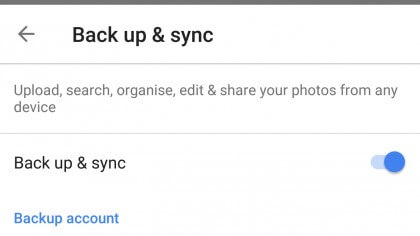
Respaldar Google Pictures
Activar los servicios de copia de seguridad de Android
Ahora que has aprendido ¿Qué hace la copia de seguridad y restauración de Android?, ahora es el momento de presentar otra forma de respaldar y restaurar su dispositivo Android de manera conveniente y eficiente utilizando solo un programa.
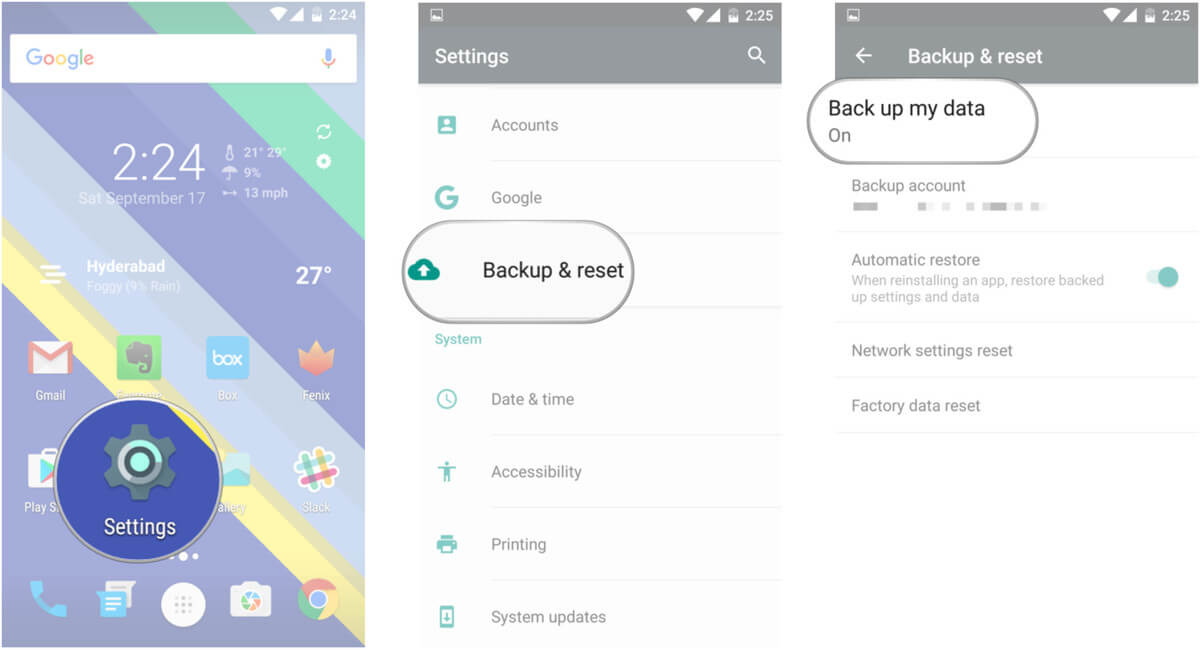
Activar Android Backup Services para respaldo
Copia de seguridad de contactos con Google
Otro método para sincronizar contactos con Gmail:
Hay muchas cosas buenas sobre la copia de seguridad y restauración de Android, pero el único inconveniente es que tiene un espacio de almacenamiento limitado. Si ha agotado el 15 GB asignado, es posible que deba actualizar para tener más espacio. Por supuesto, puede ser bastante caro, pero hay otra forma de hacer copias de seguridad y restaurar datos de Android fácilmente y sin ninguna limitación.
FoneDog Toolkit- Android Data Backup & Restore proporciona una forma eficiente de almacenar todos los archivos dentro del dispositivo y le permite restaurarlos de manera selectiva y en cualquier momento. FoneDog Toolkit- Android Data Backup & Restore es compatible con casi todos los dispositivos Android 8000 + y es fácil de usar, especialmente para usuarios principiantes y no técnicos.
Descargar libre Descargar libre
En su computadora, descargue e instale el programa FoneDog Toolkit- Android Data Backup & Restore siguiendo las instrucciones en pantalla.
Una vez que el programa se haya instalado con éxito, ejecútelo y seleccione Respaldo y restauración de datos de Android. Conecte el dispositivo Android usando un cable USB.

Descargue FoneDog Android Data Backup & Restore y conecte PC - Step1
Consejos: Cierre otras aplicaciones en ejecución en la computadora antes de iniciar FoneDog Toolkit- Android Data Backup & Restore.
Si aún no ha habilitado la depuración de USB en el dispositivo Android, el programa le pedirá que active la depuración de USB.
Los pasos son diferentes según el modelo de Android y la versión de software que se ejecutan en su dispositivo. Si está utilizando Android 4.0 y versiones posteriores, una ventana emergente le pedirá que habilite la depuración de USB con un solo clic. Hacer clic OK en el teléfono y en el programa.

Permitir la depuración de USB en un dispositivo Android - Step2
Cuando finalmente haya establecido la conexión y el programa haya detectado el Android, ahora seleccionará la opción de copia de seguridad que desee en la pantalla. Haga clic en 'Datos de dispositivo' continuar.

Seleccione la opción de copia de seguridad para su dispositivo - Step3
En su pantalla, se mostrarán todos los archivos de datos disponibles de los que puede hacer una copia de seguridad desde el teléfono Android.
Desde aquí puede seleccionar todos sus archivos o solo puede elegir selectivamente. Haga clic en 'Inicia'para que el programa comience el proceso de copia de seguridad.
Lea también
¿Cómo funciona Android Backup and Restore?
Copia de seguridad y restauración de todos los datos en Android

Seleccione los tipos de datos para la copia de seguridad - Step4
El proceso de copia de seguridad llevará tiempo, sin embargo, puede ver el progreso en pantalla y notificarle una vez que lo haya hecho. Puede ver el contenido de todos los archivos seleccionados que se copiaron anteriormente.
Restaurar desde la copia de seguridad usando FoneDog Toolkit- Android Data Backup & Restore

Copia de seguridad completa en su teléfono Android - Step5
Para restaurar los archivos de respaldo en su nuevo teléfono, inicie el programa FoneDog Toolkit- Android Data Backup & Restore de nuevo y elija entre los archivos de copia de seguridad que se muestran. Haga clic en 'Inicia'para comenzar el proceso de restauración.

Elija archivos de copia de seguridad para recuperar - Step6
Cuando se hayan extraído los archivos de respaldo, ahora puede elegir selectivamente los archivos deseados que desea usar en el nuevo teléfono.
Seleccione cuidadosamente y obtenga una vista previa de cada archivo y luego haga clic en 'restaurarbotón 'al final de la pantalla.

Seleccionar selectivamente archivos para restaurar - Step7
Descargar libre Descargar libre
Android es básicamente el sistema operativo para teléfonos inteligentes más fácil de usar que se haya creado. ¿Qué hacen las copias de seguridad y restauración de Android en nuestros dispositivos son tan importantes que debemos aprovecharlas? Sin embargo, si está buscando otros programas que puedan hacer más, pruebe FoneDog Toolkit- Android Data Backup & Restore tiene una copia de seguridad aún mejor. y proceso de restauración. Mantiene todos sus archivos en un solo lugar y le permite restaurarlos selectivamente en cualquier momento.
Comentario
Comentario
Respaldo y restauración de datos de Android
Proteger sus datos Android y opcionalmente restaurarlos a Android
descarga gratuita descarga gratuitaHistorias de personas
/
InteresanteOPACO
/
SIMPLEDificil
Gracias. Aquí tienes tu elección:
Excellent
Comentarios: 4.4 / 5 (Basado en: 104 El número de comentarios)